如何修復 Google 地圖無法使用?[2025 最新版]
毫無疑問,Google 地圖是全球數百萬用戶信賴的出色地圖和導航應用程式;然而,有時候可能會因為各種原因而出現錯誤或問題。在本文中,我們將介紹如何修復 Google 地圖無法使用的問題,助您恢復流暢使用體驗。
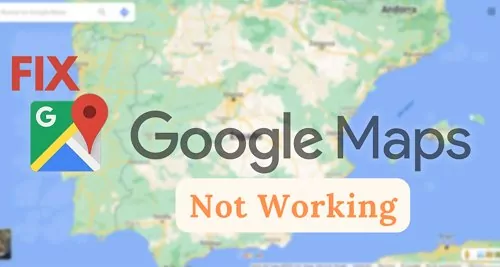
為什麼 Google 地圖無法使用?
如果您發現 Google 地圖無法正常運作,可能有幾種不同的原因。您的網路連接可能較弱或不安全。如果您使用的是行動數據,建議移動到信號較好的地區或切換至 Wi-Fi 連接。
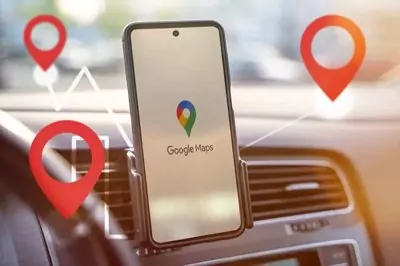
第二,檢查您所在地區是否存在 Google 地圖服務的伺服器中斷問題。Google 地圖依賴即時數據,伺服器問題可能導致服務無法使用。您可以在 Google 地圖官網或 Google 狀態儀表板上查看相關資訊。Google 地圖依賴即時資料,因此如果伺服器發生問題,就會影響服務。您可以在 Google 地圖網站或 Google 狀態儀表板上檢查中斷情況。
如果還是有問題,問題可能出在您的裝置、快取記憶體或 Google 地圖應用程式本身。如果某些特定功能(如導航或地點搜索)出現問題,建議前往 Google 地圖幫助中心查詢更多解決方法。
如何修復 Google 地圖在 Android 和 iPhone 上的使用問題?
如果您發現 Android 或 iPhone 上的 Google 地圖無法正常運作,例如地圖加載時間過長或搜索地點時出現錯誤,可以嘗試以下幾個解決方法:
檢查網路連接
iPhone 網路設置
iPhone 用戶可以手動檢查或安裝電信業者更新:
步驟 1: 確保您的裝置連接到穩定的 Wi-Fi 或行動數據網路。
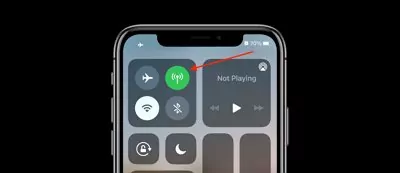
步驟 2: 打開 設定 > 一般 > 關於本機,如果有可用的電信業者更新,會出現選項進行更新。
步驟 3: 要檢查目前的電信業者設置版本,請在 「設定」 > 「一般」 > 「關於本機」中找到「網路供應商」旁的資訊。
如果您在 iPhone 或 iPad 中插入新的 SIM 卡,您需要根據新的電信業者下載其設定。
Android 網路設置
步驟 1: 開啟裝置的「設定」應用程式。
步驟 2: 選擇 「網絡與互聯網」 > 「網路偏好設定」。
設定可能因智慧型手機的品牌和製造商而異。
更新 Google 地圖
保持 Google 地圖應用程式的最新版本有助於修復錯誤並獲取新功能。 確保它能正常運作,並讓您充分發揮它的功能。
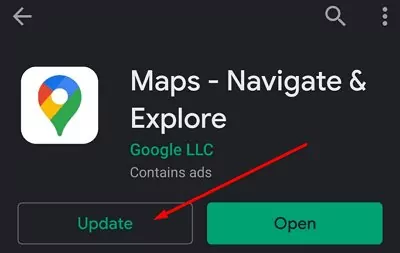
在 iPhone 上,可到 App Store 檢查更新;在 Android 上,可前往 Google Play 商店或 Google 地圖官網檢查更新。
重啟應用程式
如果您發現地圖應用程式在功能上有中斷,可能需要重新啟動應用程式。請關閉應用程式,然後重新打開。
iPhone
連續點擊兩次主畫面按鈕,然後將所有應用程式從介面向上滑動關閉。
Android
根據您的裝置製造商操作,按下多窗口觸控快捷鍵顯示所有應用程式,或按下 「最近使用的應用程式」 按鈕,將應用程式從畫面側邊滑動關閉。
清除應用程式的快取與資料
解決 Google 地圖無法正常運作的最簡單方法是清除快取資料,通常這會改善應用程式的效能和傳輸速率問題。
清除 Android 的快取資料
步驟 1: 在您的 Android 裝置中開啟「設定」。
步驟 2: 向下滑動並點擊「應用程式」。
步驟 3: 從應用程式列表中選擇 Google 地圖並點擊「儲存空間」。
步驟 4: 選擇「清除快取」或「清除資料」其中一個選項。
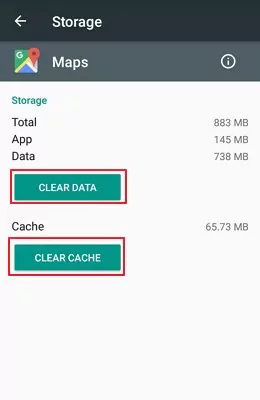
清除 iPhone 的快取
步驟 1: 在您的 iPhone 上開啟 Google 地圖應用程式。
步驟 2: 點擊您的個人檔案圖標。
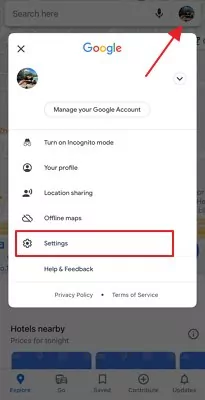
步驟 3: 點擊「設定」,然後向下滾動並選擇「關於、條款與隱私」。
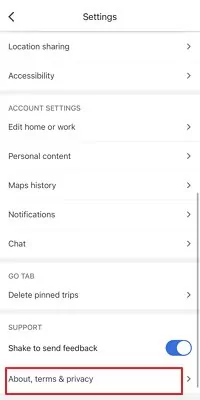
步驟 4: 點擊「清除應用程式資料」。
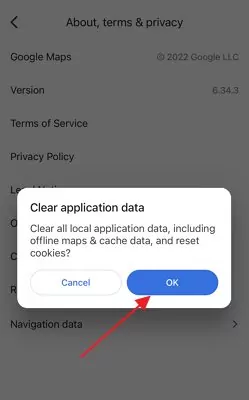
校準 Google 地圖
多數情況下,定位不準確是導致 Google 地圖在 Android 裝置上地圖不對齊的主要原因。如果地圖無法正常工作,可以嘗試校準以改善情況。
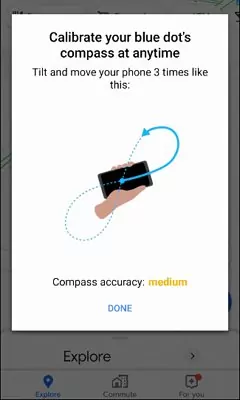
以下是校準 Google 地圖指南針的方法:
步驟 1: 開啟 Google 地圖應用程式。
步驟 2: 拿起您的手機,並以「8」字形移動裝置。隨著移動,光束會變窄。
完成校準後,地圖應能再次正常工作。請注意,可能需要重複幾次才能成功。
啟用定位精確度
在 Android 上啟用定位精確度
您需要在 Android 裝置上啟用定位服務並進一步配置定位設定,讓 Google 地圖能夠精確地存取和使用位置。
步驟 1: 開啟 Android 裝置上的「設定」。
步驟 2: 點擊「定位」。(根據裝置,可能也稱為「安全與定位」)
步驟 3: 啟用定位設定,然後選擇「模式」。
步驟 4: 選擇「高精確度」。
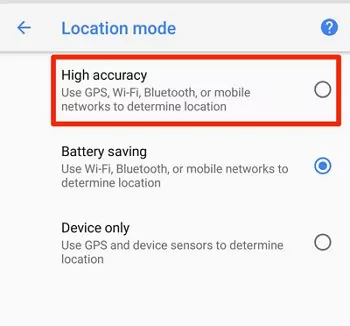
檢查 iPhone 上的定位服務
iPhone 用戶需要確保已開啟定位服務:
步驟 1: 開啟「設定」 > 「隱私」標籤。
步驟 2: 在「隱私」畫面頂部,點擊「定位服務」。
步驟 3: 確保開關是綠色並向右滑動。如果不是,請將其打開。
步驟 4: 向下滾動至應用程式列表,找到 Google 地圖。
步驟 5: 選擇「使用期間」或「始終」允許 Google 地圖快速存取您的精確位置。
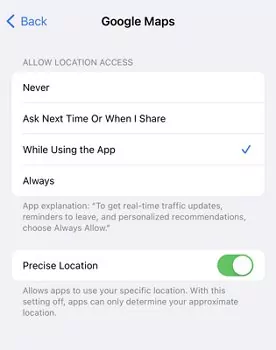
啟用背景應用程式刷新功能
若希望即時接收地圖通知,請啟用 Google 地圖的應用程式刷新功能。根據您的使用習慣,可自訂啟用或停用不同應用程式的背景刷新。
在 Android 上啟用背景應用程式刷新
步驟 1: 開啟「設定」,選擇「連線」 > 「數據使用」。
步驟 2: 前往「移動數據使用」部分
步驟 3: 選擇 Google 地圖應用程式,並啟用背景數據使用。
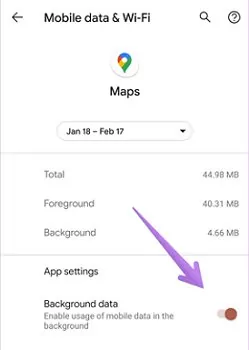
在 iPhone 上啟用背景應用程式刷新
步驟 1: 開啟「設定」 > 「一般」,選擇「背景應用程式刷新」。
步驟 2: 在應用程式列表中,啟用 Google 地圖的「背景應用程式刷新」開關。
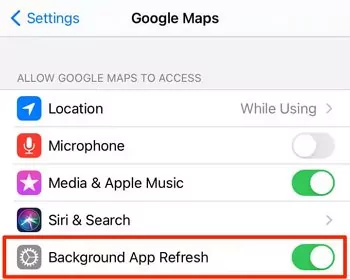
重新啟動手機
如果問題仍未解決,可以嘗試重啟裝置來修復可能的軟體問題。
要重新启动您的 Android 手机,请按住电源按钮几秒钟。随后点击「重启」选项。对于 iPhone 用戶,请按住电源按钮,然后滑动屏幕上的「滑动以关机」开关。待手机完全关闭后,再次按住电源按钮将其打开。重启手机后,请尝试重新打开地图應用程式,查看其是否正常运行。
嘗試使用 Google Maps Go
Google Maps Go 是專為存儲空間有限裝置及不穩定網路設計的輕量版應用程式,已預裝於 Android Oreo(Go 版)裝置,也可在 Play 商店下載。Google Maps Go 是一款進階網頁應用程式(PWA),不需安裝且占用的存儲空間更小。
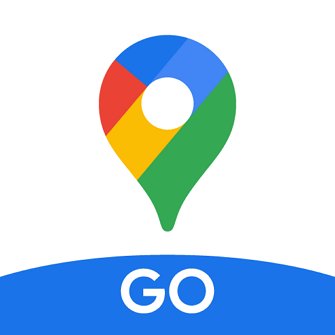
然而,Google Maps Go 缺少一些完整版本的功能,如離線地圖、3D 圖像和街景,但它優化了性能和簡化了操作,適合資料流量有限或舊裝置用戶使用。
下載離線 Google 地圖
您可以選擇下載 Google 地圖的內容以供離線使用,從而減少外出時的數據消耗。
步驟 1: 開啟 Google 地圖,點擊您的個人檔案圖標。
步驟 2: 選擇「離線地圖」,然後點擊「選擇您的地圖」。
步驟 3: 選擇要下載的區域,透過縮放調整下載範圍,然後點擊「下載」。
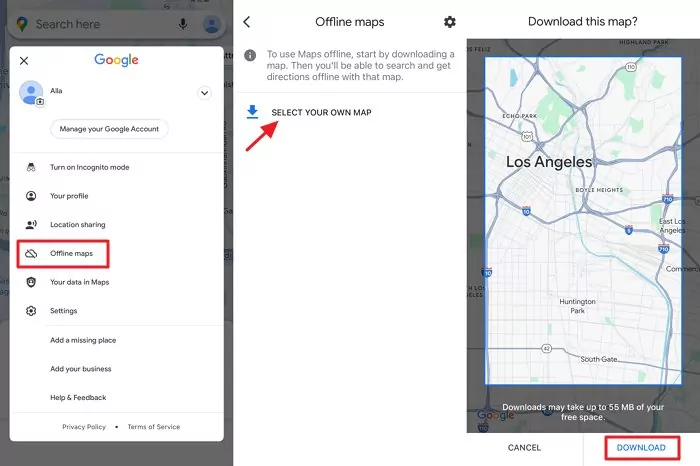
如何修復 PC 上的 Google 地圖無法運作?
如果您在筆記型電腦或 PC 上使用 Google 地圖時遇到問題,可以嘗試以下方法修復。
1. 使用不同的瀏覽器
若要享受 Google 地圖的 3D 圖像、即時定位和地球檢視的極致體驗,建議您使用以下任何一種瀏覽器:
- Google Chrome
- Firefox
- Microsoft Edge
- Safari
2. 清除快取和 Cookie
在瀏覽器的「設定」中清除快取和 Cookie,通常可以解決問題並提升體驗。
3. 登出您的 Google 帳號
如果問題未解決,請點擊介面右側的個人檔案圖標,選擇「登出所有帳號」。
4. 嘗試無痕模式
您必须使用無痕模式來獲得最佳的 Google 地圖使用體驗。無痕模式可讓您使用 Google 地圖的所有功能,而不會存儲您的搜尋歷史或個人資料。這意味著您仍可根據當前定位和過去搜尋的地點獲得個性化結果。
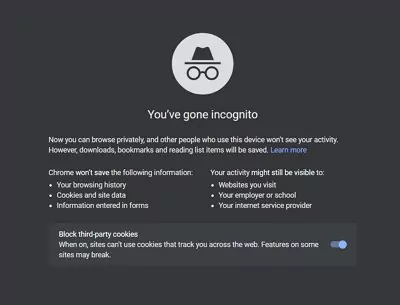
要啟用無痕模式,打開 Google 地圖,然後點擊右上角的三個點。接著,選擇「無痕模式」,即可啟用。下次使用 Google 地圖時,不妨試試看無痕模式,體驗它帶來的便利與改進。
5. 停用所有擴展程式
當特定擴充程式被啟用時,地圖應用程式可能會出現故障。若您遇到此問題,最快的解決方法是停用所有擴充程式。您可以進入設定選單中的「擴充程式」頁籤,然後關閉所有的擴充程式。完成後,重新啟動地圖應用程式,應該可以正常運行了。
6. 更新您的瀏覽器
確保使用瀏覽器的最新版本。如果不是,請從官方網站下載最新版本。
7. 重置 Google Chrome
如果問題仍然存在,請重置 Google Chrome 瀏覽器,開啟「設定」>「隱私與安全性」,選擇「清除瀏覽資料」。
8. 重新安裝瀏覽器
如果上述方法均無效,請刪除瀏覽器應用程式,並從官方網站重新下載安裝。
解決 Google 地圖無法使用的替代方法
如果 Google 地圖經常延遲或無法正常運作,建議使用 AirDroid Parental Control 應用程式,該應用結合最新技術,提供即時定位、地理圍欄、實時追蹤和 GPS 導航等功能,界面易於設置,能提供流暢的使用體驗。
![]()
AirDroid Parental Control 是一款功能強大、可靠且高效的應用程式。它為父母提供多種便利功能,包括設置安全區域、追蹤孩子的實時定位,以及按時間線查看孩子的定位歷史。此應用程式特別適合透過 GPS 和專為兒童安全設計的定位追蹤器,幫助父母在公共場所保障孩子的安全。
設定方法
步驟 1. 前往 Google Play 商店或 App Store 下載 AirDroid Parental Control 應用程式。在孩子的裝置上安裝 AirDroid Kids 應用程式並完成設置過程。
步驟 2. 在您的裝置上啟動 AirDroid Parental Control 應用程式,點擊儀表板底部的 GPS 圖標,即可查看孩子裝置的定位。
![]()
常見問題
將 Google 地圖連接到汽車藍牙。
步驟 1:在智能手機上啟動 Google 地圖應用程式。
步驟 2: 點擊個人檔案圖片或帳號圖標 > 「設定和導航設定」。開啟藍牙並連接至汽車。
可能是手機或汽車的藍牙連接問題。關閉藍牙後重新啟動兩台裝置。如果無效,請從手機的藍牙設置中移除汽車裝置,然後重新配對。





發佈評論